在数字化时代,电脑已经成为我们日常生活和工作中不可或缺的工具,了解电脑的配置信息对于很多场景都至关重要,比如进行软件安装、系统升级、游戏运行等,本文将详细介绍如何在主机上查看电脑配置,帮助读者轻松获取硬件信息。
查看主机硬件概述
在电脑主机的外观或说明书上,我们可以找到关于电脑型号、品牌、处理器型号等基础信息,这些信息虽然简单,但对于初步了解电脑配置已经足够,为了获取更详细的配置信息,我们需要进入操作系统内部查看。
操作系统中的配置查看方法
1、Windows系统
在Windows系统中,我们可以通过以下几种方法查看电脑配置:
(1)使用系统属性功能
打开“我的电脑”或“计算机”,右键点击并选择“属性”,即可进入“系统”界面查看电脑的基本信息,包括操作系统版本、处理器型号、内存大小等。
(2)使用DirectX诊断工具
按下“Win+R”组合键,输入“dxdiag”并回车,即可打开DirectX诊断工具,我们可以查看到详细的硬件配置信息,包括显卡、声卡、网络适配器等。
(3)使用任务管理器
按下“Ctrl+Shift+Esc”或“Ctrl+Alt+Delete”选择“任务管理器”,在“性能”选项卡中,我们可以查看CPU、内存、磁盘等性能参数。
2、macOS系统
在macOS系统中,我们可以使用以下几种方法查看电脑配置:
(1)使用关于本机功能
点击苹果菜单,选择“关于本机”,在弹出的窗口中,我们可以查看电脑的概览信息,包括型号、处理器、内存等。
(2)使用系统信息工具
在“应用程序”文件夹的“实用工具”中,找到并打开“系统信息”,在这里我们可以查看到更详细的硬件配置信息。
专业软件查看电脑配置
除了操作系统自带的工具,我们还可以使用一些专业软件来查看电脑配置,这些软件通常可以提供更详细、更全面的硬件信息,以下推荐几款常用的软件:
1、CPU-Z:用于查看处理器的详细信息,包括型号、核心数、频率等。
2、GPU-Z:用于查看显卡的详细信息,包括品牌、型号、显存等。
3、HD TUNE:用于查看硬盘的健康状态及性能参数,包括容量、转速、接口类型等。
4、Speccy:一款综合性的硬件检测软件,可以检测电脑的各项硬件配置信息。
主机内部硬件检查
在某些情况下,我们可能需要打开主机机箱查看内部硬件,这通常是为了确认硬件型号、检查硬件故障或进行硬件升级,在打开主机机箱之前,务必确保电源已完全断开,并遵循以下步骤:
1、准备工作:确保工作环境安全,准备必要的工具如螺丝刀等。
2、识别硬件:了解各种硬件的位置和外观,如处理器、内存、显卡等。
3、检查或升级:根据需求进行检查或升级操作。
4、复原主机:完成操作后,确保所有部件安装到位,并连接好电源线和数据线。
查看电脑配置的方法多种多样,读者可以根据自己的需求和习惯选择合适的方法,建议定期查看电脑配置,以便了解电脑的性能状态,并根据需要进行升级或优化,在查看主机内部硬件时,一定要注意安全,避免造成硬件损坏或人身伤害。
常见问题解答
1、问:如何判断电脑是64位还是32位?
答:在Windows系统中,可以通过“我的电脑”或“计算机”的属性页面查看;在macOS系统中,可以通过“关于本机”窗口查看,使用专业软件如CPU-Z也可以轻松查看。
2、问:如何检查电脑内存使用情况?
答:在Windows系统中,可以通过任务管理器查看;在macOS系统中,可以在“关于本机”中查看内存信息;也可以使用专业软件如MemTest进行内存检测。
3、问:如何确认显卡型号及性能?
答:可以通过操作系统自带的DirectX诊断工具或GPU-Z软件查看显卡型号及性能参数,一些游戏也会提供硬件性能要求及实际运行效果反馈,可以作为参考。
4、问:主机内部硬件升级需要注意什么?答:在进行主机内部硬件升级时,需要注意兼容性问题,确保新硬件与现有硬件及操作系统兼容;同时要注意安全操作,避免造成硬件损坏或人身伤害;最后要确保购买正规渠道的硬件产品以保障权益,了解电脑的配置信息对于我们日常使用和解决问题至关重要,通过本文介绍的多种方法,读者可以轻松获取电脑的详细配置信息,我们也要关注硬件的升级与维护,以确保电脑的性能和稳定性,希望本文能对您有所帮助。
转载请注明来自滴拉慧雅科技,本文标题:《如何在主机上查看电脑配置,一篇文章详解》
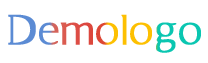


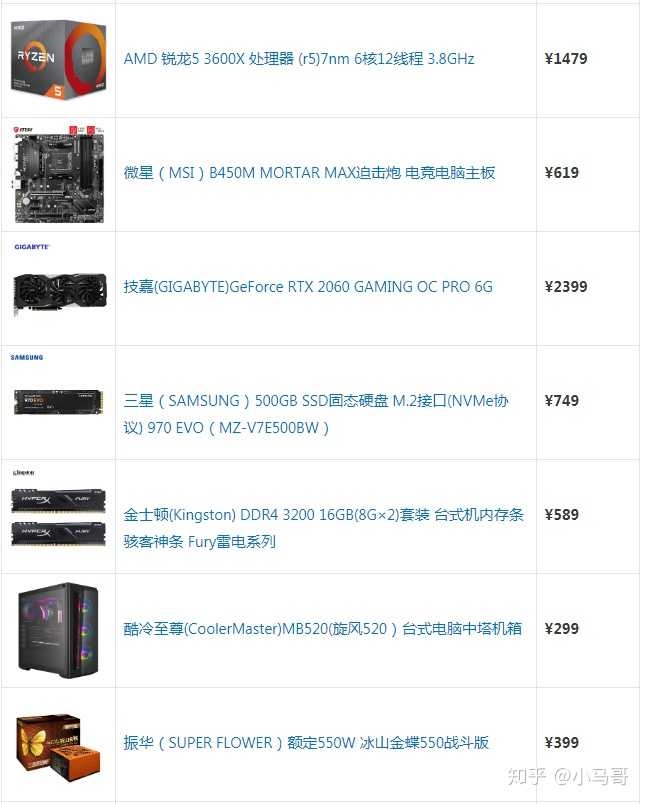






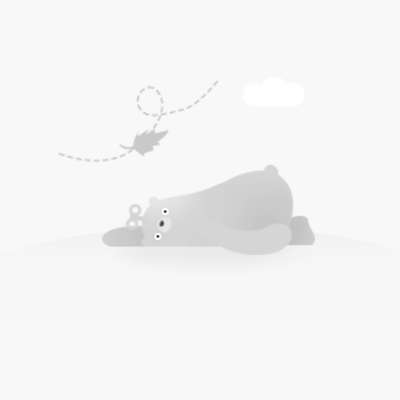
 京公网安备11000000000001号
京公网安备11000000000001号 京ICP备11000001号
京ICP备11000001号